- Blog
- Sådan gør du
- Sådan spejler du iPad til Samsung TV – Komplet guide (2025)
Sådan spejler du iPad til Samsung TV – Komplet guide (2025)
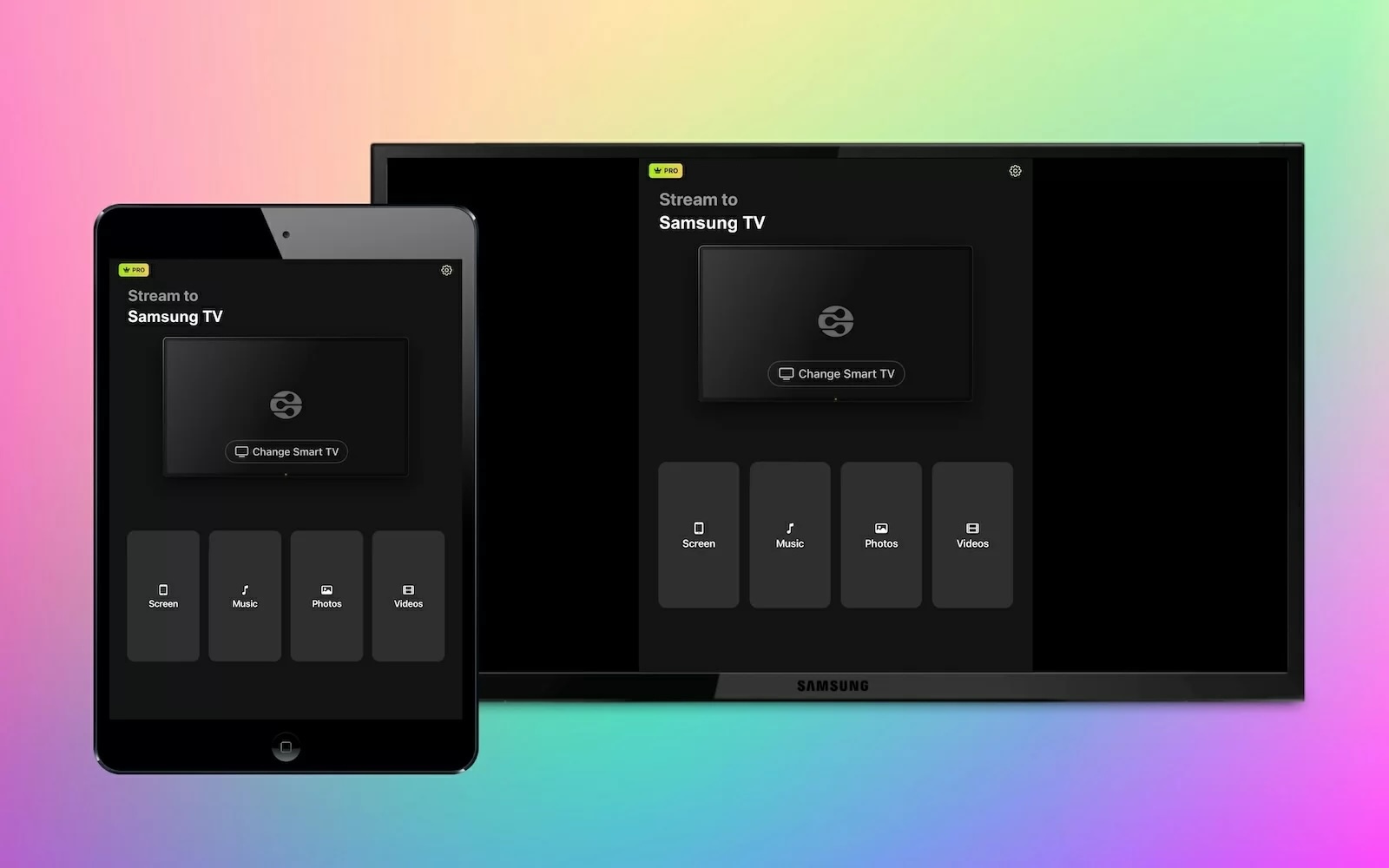
Hvis du synes, at iPad’ens skærm er for lille til at nyde dine yndlingsfilm og tv-shows, er skærmspejling til et Samsung TV den perfekte løsning. Mange Samsung TV understøtter AirPlay, hvilket gør det nemt at spejle din iPad-skærm.
Du skal ikke bekymre dig, hvis dit Samsung TV ikke har AirPlay, da der findes tredjepartsapps, du kan bruge. I denne artikel anmelder vi en af de bedste apps, du kan bruge til at spejle iPad til Samsung TV, så du kan nyde dit yndlingsindhold på en større skærm.
Indbygget AirPlay-løsning på Samsung TV’er
Som nævnt ovenfor, er der en hel del Samsung TV-modeller, der har indbygget AirPlay-understøttelse. Men hvis dit Samsung TV ikke understøtter AirPlay, så bare rolig – prøv denne skærmspejlings-app til iPad til Samsung TV.
Før vi viser dig, hvordan iPad-skærmspejling til Samsung TV fungerer, lad os hurtigt gennemgå, hvilke modeller der understøtter denne funktion.
Her er en komplet liste over dem:
- 2023 Neo QLED 8K og Neo QLED 4K TV
- 2023 Frame, OLED og QLED TV
- 2022 8K og 4K QLED TV samt OLED TV
- 2022 Frame, Sero og Serif TV
The Freestyle projektor - 2022 4K QLED TV
- 2022 Odyssey Ark Gaming-skærm og G8 Gaming Monitor
- 2021 27″ og 32″ M5 Smart Monitorer
- 2021 32″ M7 Smart Monitor
- 2021 8K og 4K QLED TV
- 2021 Frame TV
- 2021 Crystal UHD TV
- 2020 8K og 4K QLED TV
- 2020 Frame og Serif TV
- 2020 Premiere Projektor og Crystal UHD TV
- 2019 8K og 4K QLED TV
- 2019 Frame, Serif og 4K UHD TV
- 2018 Frame TV
- 2018 QLED 4K
- 2018 4K UHD TV
- 2018 Smart Full HDTV N5300
Trin-for-trin guide
Hvis du har et af disse Samsung TV’er, er her en trin-for-trin guide til, hvordan du kan spejle din iPads skærm til det:
1. Først skal du åbne Kontrolcenter på din iPad ved at swipe ned fra øverste højre hjørne.

2. Tryk på Skærmspejlingsikonet.
3. En liste over AirPlay-kompatible enheder i nærheden vil dukke op. Tryk på dit Samsung TV for at begynde at spejle din iPads skærm til det.
Trin-for-trin guide
Hvis du har et AirPlay-kompatibelt Samsung TV, men det ikke vises på din iPad, kan det skyldes, at du ikke har aktiveret funktionen. Sådan gør du:
1. Tryk på Hjem-knappen på din TV-fjernbetjening, og gå til Menu.
2. Åbn Indstillinger, og gå derefter til Alle indstillinger > Forbindelse > Apple AirPlay-indstillinger.
BEMÆRK: Hvis du ikke kan se AirPlay-indstillingerne, betyder det, at dit TV ikke er kompatibelt.

3. Sørg for, at AirPlay er slået til. Hvis du spejler din iPad til tv’et via AirPlay for første gang, kan der vises en kode på tv-skærmen. Indtast blot koden på din iPad for at oprette forbindelsen. Når koden er indtastet, vil din iPads skærm blive spejlet til Samsung TV’et.
Skærmspejling af iPad til Samsung TV uden AirPlay
Bare fordi dit Samsung TV ikke understøtter AirPlay, betyder det ikke, at du ikke kan spejle din iPads skærm til det. Der findes mange tredjepartsapps, der gør det muligt.
Her er et detaljeret kig på en af de bedste apps til skærmspejling, DoCast:
1. UdførTrylleformular
DoCast er den bedste app til skærmspejling af iPad til Samsung TV af flere grunde. For det første har den en minimalistisk brugergrænseflade, der gør den utroligt let at bruge, selv for begyndere. Der er ingen komplicerede menuer eller indstillinger at navigere igennem, hvilket gør det muligt at dele skærm fra iPad til Samsung TV på bare et par enkle trin.

For det andet tilbyder DoCast mere end blot skærmspejling. Ud over at spejle din iPads skærm, giver den dig også mulighed for at caste både offline og online medier samt streame lyd.
En anden god ting ved DoCast er, at den er kompatibel med flere streamingenheder og TV’er, herunder Chromecast, Roku, Fire TV, Sony, TCL, Panasonic og flere. På den måde behøver du ikke at downloade flere apps eller bekymre dig om kompatibilitetsproblemer, når du vil spejle din iPad til forskellige enheder.

Den bedste del er, at der ikke vises nogen reklamer, uanset om du bruger gratis- eller premiumversionen. En vigtig ting at nævne er, at du skal have premiumversionen af DoCast for at spejle din iPad til et Samsung TV.
DoCast tilbyder også en 3-dages gratis prøveperiode, hvor du kan teste skærmspejlingsfunktionen og udforske alle premiumfunktionerne, inden du beslutter dig for et abonnement. Under prøveperioden kan du spejle din iPad til dit Samsung TV uden begrænsninger, hvilket giver dig mulighed for at evaluere appens ydeevne og beslutte, om den passer til dine behov.
Trin-for-trin guide
Sådan spejler du skærmen fra iPad til Samsung TV:
1. Download DoCast på din iPad.
2. Sørg for, at både din iPad og dit TV er forbundet til det samme Wi-Fi-netværk. Åbn appen, accepter alle tilladelser, og tryk derefter på Vælg Smart TV.
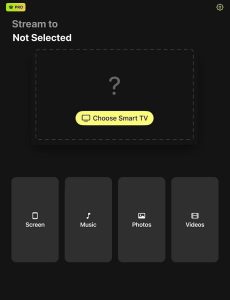
3. Vælg dit Samsung TV.
4. Tryk på Skærm i hovedmenuen i appen.
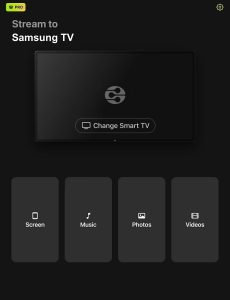
5. Justér indstillingerne for skærmspejling. Disse kan ikke ændres, når du først har startet spejlingssessionen.
6. Når du er klar, skal du trykke på Start spejling.

7. Tryk på Start udsendelse for at spejle iPad til Samsung TV.
Bemærk: Leder du efter en app, der kan gøre din iPad til en Samsung TV-fjernbetjening? Prøv TVRem, en fjernbetjeningsapp til iPad.
2. TV Cast - Skærmspejling +
TV Cast er en anden skærmspejlingsapp, som du kan bruge til at spejle din iPads skærm til dit Samsung TV. Med blot et par tryk kan du caste ikke kun din skærm, men også specifikt indhold som fotos, videoer, YouTube eller endda din browser.
Den fungerer problemfrit med populære mærker som Samsung, Roku, LG, Chromecast og flere, så længe din enhed og TV er forbundet til det samme Wi-Fi-netværk.
Appens brugervenlige interface gør det nemt for dig at styre afspilningen direkte fra din telefon. Med understøttelse af flere enheder og medietyper er TV Cast – Screen Mirroring + et solidt valg for alle, der ønsker at dele indhold fra deres iPad på en større skærm.
Ligesom DoCast tilbyder TV Cast en gratis 3-dages prøveperiode, hvorefter et abonnement på premium-versionen koster $5,99 pr. uge. Bemærk, at du ikke kan få adgang til appen, uden først at abonnere på premium-versionen.
Trin-for-trin guide
Sådan bruger du appen til at forbinde iPad til Samsung TV:
1. Download TV Cast – Screen Mirroring + fra App Store.
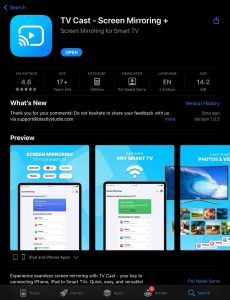
2. Åbn appen og start den 3-dages prøveperiode for at få adgang til dens funktioner.
3. Når du har abonneret, bliver du ført til hovedmenuen. Tryk på den blå Skærmspejlings-knap øverst for at finde dit Samsung TV.
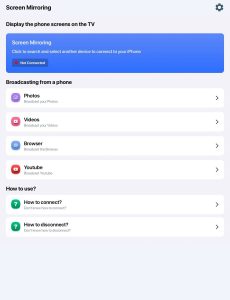
4. Tryk på AirPlay og vælg det TV, du vil spejle til, og opret forbindelse.
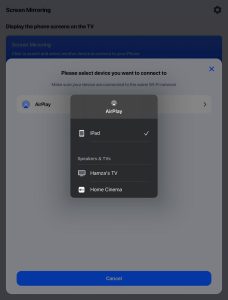
5. Åbn nu Kontrolcenteret på din iPad.
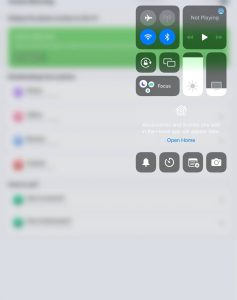
6. Tryk på dit AirPlay-kompatible Samsung TV for at begynde at spejle til det.
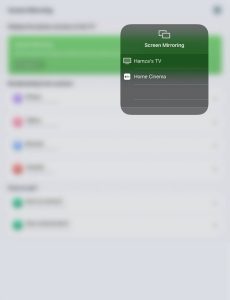
Spejling af iPad til Samsung TV med et HDMI-kabel
Hvis du ikke har en stabil internetforbindelse og ønsker at spejle din iPad til dit Samsung TV uden at bruge Wi-Fi, er brugen af et HDMI-kabel den perfekte løsning. Denne metode giver en direkte, kablet forbindelse, så du får en stabil og forsinkelsesfri spejlingsoplevelse.
For at bruge denne metode skal du bruge Apples officielle Lightning Digital AV Adapter (til iPads med Lightning-port) eller en USB-C til HDMI-adapter (til nyere iPads), samt et HDMI-kabel selvfølgelig.
Trin-for-trin guide
Sådan kan du dele din iPad-skærm til Samsung TV ved hjælp af et HDMI-kabel:
1. Tilslut HDMI-kablet til adapteren og sæt den anden ende i din Samsung TVs HDMI-port.

2. Tilslut adapteren til din iPad.
3. Skift dit TV til den korrekte HDMI-indgang, hvor kablet er tilsluttet.
4. Din iPads skærm vises straks på dit Samsung TV, hvilket gør det nemt at streame indhold, gennemse billeder eller dele dens skærm.
Konklusion
I denne artikel kiggede vi på de 3 bedste metoder, du kan bruge til at spejle din iPad til Samsung TV. Hvis dit TV understøtter AirPlay, er processen meget nem. Alt du skal gøre er at åbne Kontrolcenter på din iPad og vælge dit Samsung TV i skærmspejling-sektionen.
Hvis du ikke har et Samsung TV, der er kompatibelt med AirPlay, kan du bruge en tredjepartsapp som DoCast eller et HDMI-kabel til at spejle din iPads skærm. DoCast er en premium-app, der tilbyder en reklamefri oplevelse, som giver dig mulighed for at spejle din iPad til Samsung TV’er samt andre TV-mærker og streaming-enheder, alt sammen i høj kvalitet.
For at spejle med et HDMI-kabel skal du bruge Apples officielle Lightning Digital AV-adapter eller en USB-C til HDMI-adapter. Uanset hvilken metode du vælger, er disse løsninger gode til at spejle din iPad og se dit indhold på en større skærm.
Ofte stillede spørgsmål
Ja, du kan spejle din iPad til et Samsung TV uden AirPlay. Du kan bruge tredjepartsapps som DoCast, som giver dig mulighed for trådløst at spejle din iPads skærm til TV’et. Alternativt kan du tilslutte din iPad direkte til TV’et med et HDMI-kabel. Til dette skal du bruge Apples officielle Lightning Digital AV Adapter eller en USB-C til HDMI-adapter, afhængigt af din iPad-model.
Hvis din iPad ikke opretter forbindelse til dit Samsung TV, kan det være, fordi begge enheder ikke er på det samme Wi-Fi-netværk. Det kan også skyldes, at du måske er forbundet til en VPN-server, hvilket kan forstyrre forbindelsen. En anden mulighed er, at dit Samsung TV måske ikke understøtter AirPlay, især hvis det er en ældre model. Sørg for at dobbelttjekke disse faktorer for at fejlfinde problemet.
For at kontrollere, om dit TV understøtter skærmspejling, skal du gå til indstillingsmenuen på dit TV og lede efter muligheder som Skærmspejling, Spejling eller AirPlay-indstillinger. Hvis du finder nogen af disse muligheder, understøtter dit TV sandsynligvis skærmspejling. Du kan også se i din TV’s brugervejledning eller tjekke producentens hjemmeside for modelspecifik information om kompatibilitet. Vær opmærksom på, at nogle modeller kan kræve, at denne funktion aktiveres i indstillingerne.
Hvis din iPad ikke spejler til TV’et, skal du kontrollere, at begge enheder er på det samme Wi-Fi-netværk. Sørg for, at TV’et understøtter AirPlay 2, og at funktionen er slået til. Prøv at genstarte begge enheder, og se efter tilgængelige softwareopdateringer på iPad og TV.
